Gmailを使った独自ドメインメールアドレス送受信法
こんにちわスピカです。
メールソフトって何使ってますか。私はWebメールだけです。以前はローカルにアプリ入れてやってましたが、PCを初期化する度に消えてしまいやっぱWebメールって便利だなと実感しているところです。
今回はGmailの簡便性と独自ドメインの独自性を共用した手法を紹介。
では早速、手順を紹介していきます。それほど難しいわけでもないのでやってみて。
手順
まずブラウザからGmailを呼び出しメイン画面の右上の「設定」アイコンをクリックする。
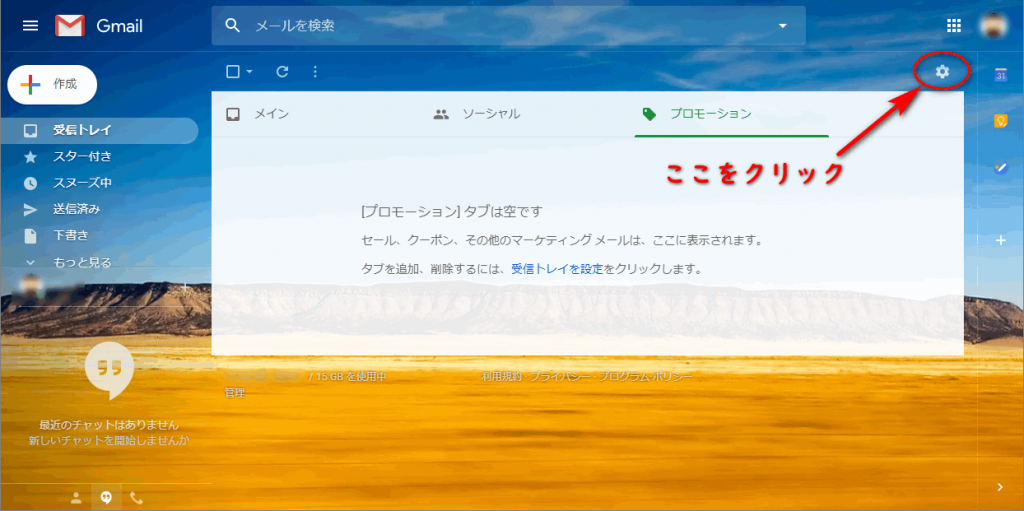
出てきたプルダウンメニューからさらに「設定」を選び
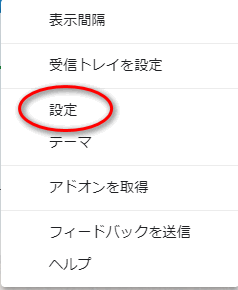
メニュー内の「アカウントとインポート」をクリックすると下の画面になる。そうしたら中段あたりの「メールアカウントを追加する」をクリック。
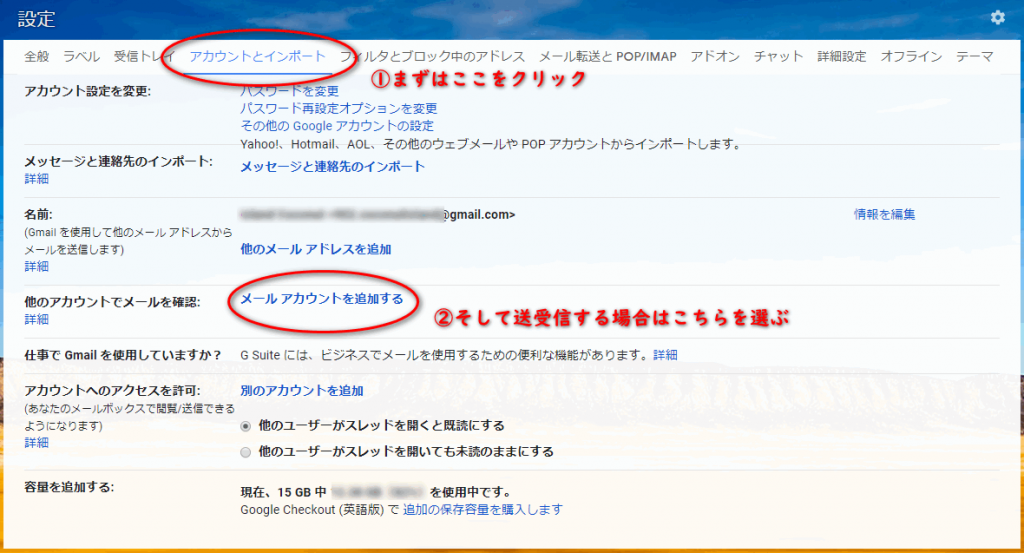
メールアカウントの設定
追加専用のダイアログが出てきます。そのテキストボックス内の登録したいメールアドレスを入れます。
ここでは「info@aroeno-ouchi.com」とします。テキストボックス内のバッテン印は気にしないでね。
入れたら、「次へ」ボタンをクリックします。
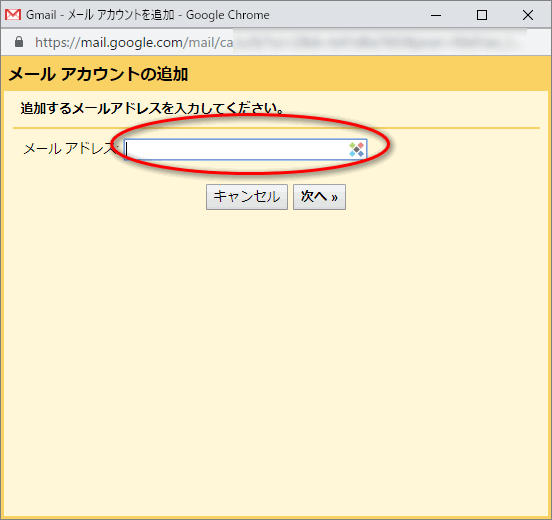
次のダイアログが出たら「他のアカウントからメールを読み込む(POP3)」にラジオボタンがフォーカスされていることを確認して「次へ」ボタンをクリック。
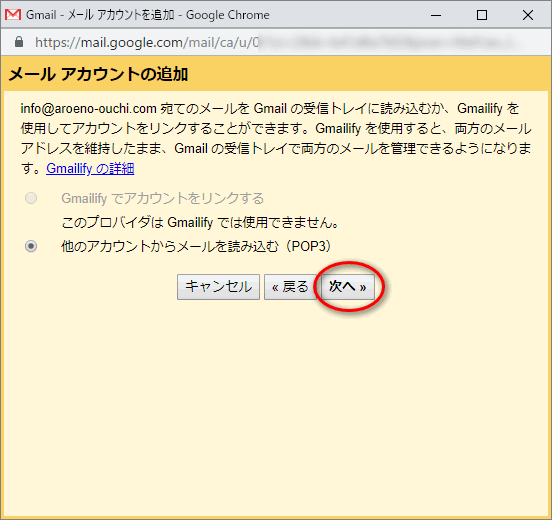
受信メールの設定
そうしたら受信メールの設定に移ります。ユーザー名に「メールアドレス」。パスワードには「送信元のメールパスワード」。そして「送信サーバー名」を入力。
もしわからなかったらレンタルサーバー管理者に聞いてください。大概は、サーバー契約したときについてきていると思います。
送信元サーバーに来たメールを残したい場合は「取得したメッセージのコピーを・・・」にチェックを入れる。
その他必要に応じてチェックを入れてください。SSLを使用する場合は110番ポートではなく995番を使うことがあります。
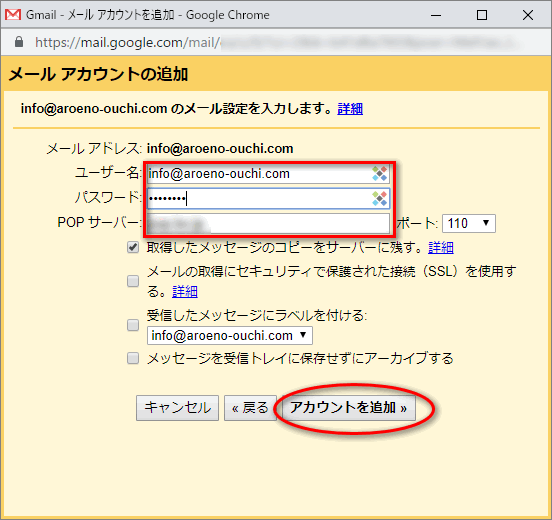
送信メールの設定
ここからが送信メールの設定になります。「はい」にして「次へ」ボタンをクリック。
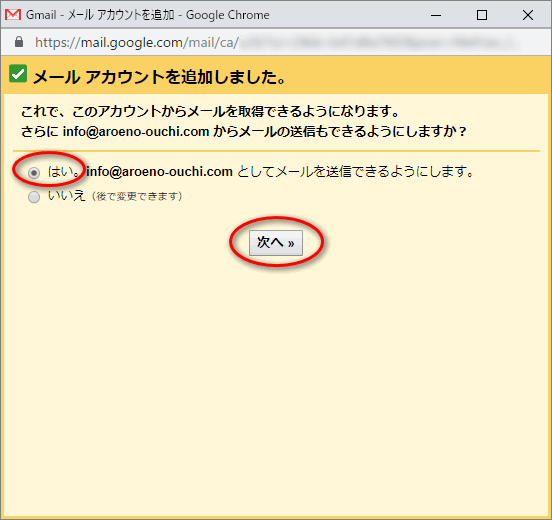
「名前欄」にはわかりやすい名称を入力。今回は「info」としました。「エイリアスとして扱います」にデフォルトでチェックが入っていると思いますのでそのまま「次のステップ」ボタンをクリック。
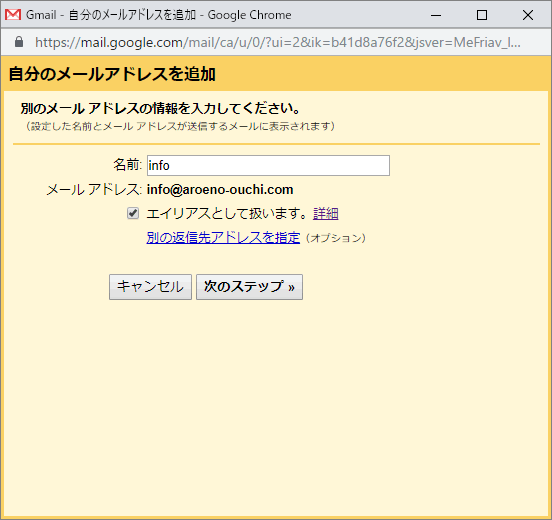
送信サーバーの設定になります。「SMTPサーバー」名を有力し。「ユーザー名」に独自ドメインのメールアドレス。そして受信サーバーの時に入力したパスワードを「パスワード」欄に入力。
TLSが使えればそのままで大丈夫です。「アカウントを追加ボタン」をクリック
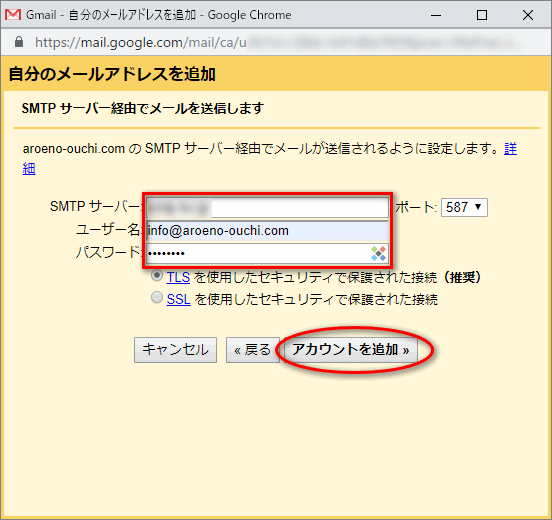
すると下のダイアログが出て転送元サーバーに確認用のメールが届きます。下の画面を閉じないまま転送元メールアドレスのメールを確認します。
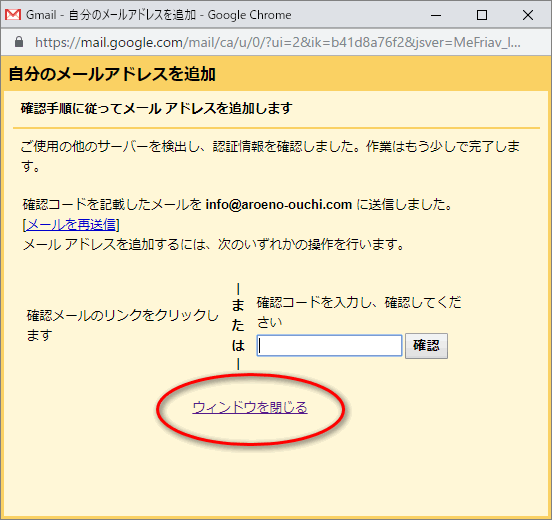
転送元メールボックスにメール
下が転送元に届いたメールです。確認コードをGmail設定のダイアログのテキストボックスに入力するか、その下のリンクをクリックすると。
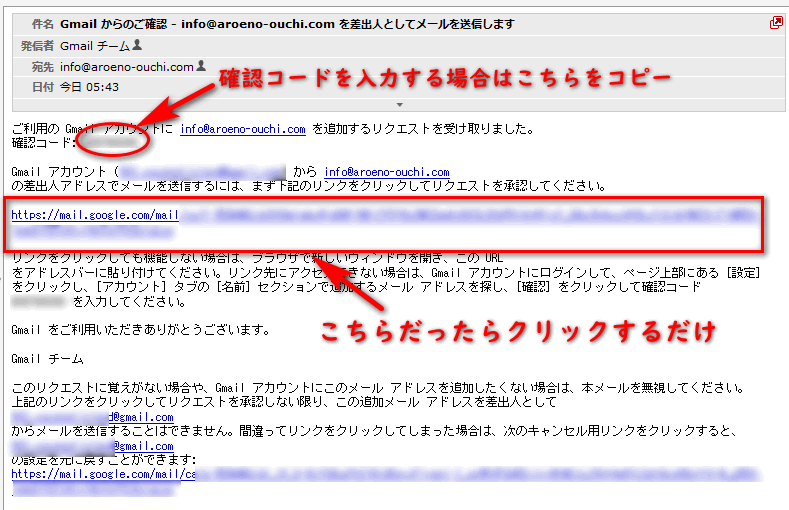
確認画面が出てきますので「確認」ボタンをクリック。
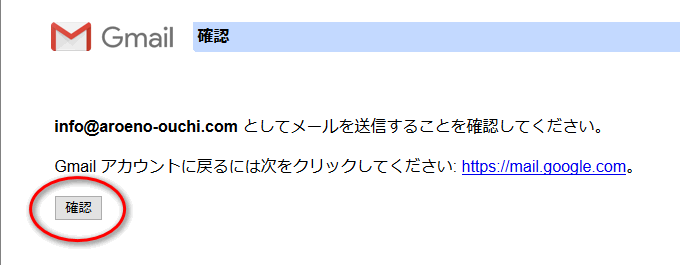
完了の表示が出たら終了。
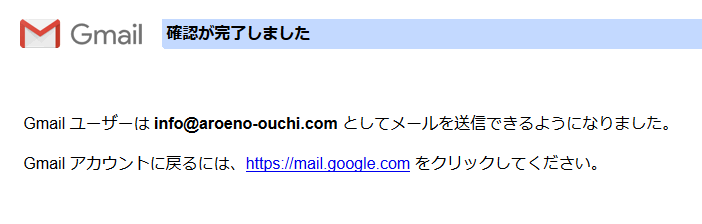
と出て終了です。「リンク」をクリックした場合は、「自分のメールアドレスを追加」ダイアログが消えないので「ウィンドウを閉じる」をクリックして閉じてください。
試してみる
試しに他のメールアドレスから独自ドメインのメール(ここでは「info@aroeno-ouchi.com」)にメールを送って、転送先のGmailアドレスにメールが来るのを確認します。
通常より多少時間がかかるみたいです。
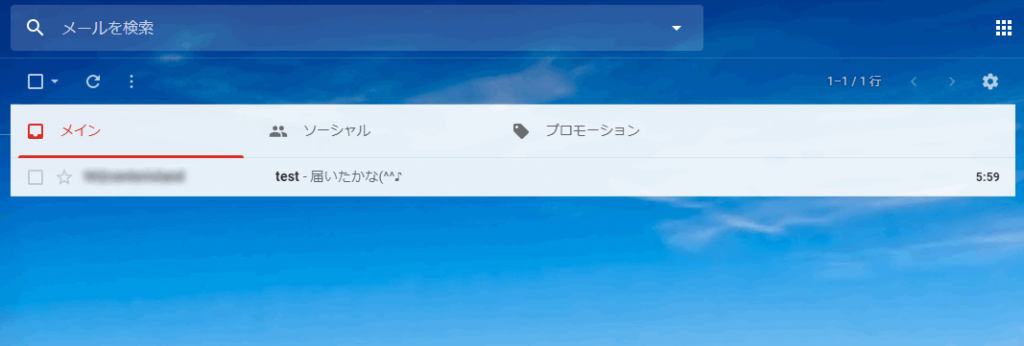
独自ドメインメールを使うメリットって
Gmailの場合、@gmail.comがドメインになり、あれこれってフリーメールじゃんってちょっと素人的に見られてしまう。実はyahooメールもそう。
でも@aroeno-ouchi.comなんてドメインだったら、あれ見慣れないドメインね。これって何・・・って感じになる。
もしかして会社?・・なんて思われてしまう。
メールの管理が用意になる
また、レンタルサーバーのメール管理ってあまり使いやすいものではないよね。
そこで独自ドメインでメールを送ってもらったらGmailで管理する。これっていいことづくめですよね。
メアド飽きた。とか変なメールが来るぅ~なんて時
もしこのメールアドレスに飽きたら、別のアドレスをすぐ作れる。だって自分が借りているレンタルサーバーだから。
また、使っているアドレスに変なメールがというときにもすぐ変更が出来る。
自分でメールアドレスが作れちゃう。
例えば、
今回は info@aroeno-ouchi.com ですが
次は hogehoge@aroeno-ouchi.com
その次は ahoaho@aroeno-ouchi.com
もし別にドメインとれば、それでまたメルアドが作れてしまう。
これって自由度すごくないですか。
やっぱ自分の名刺に「@gmail.com」や「@yahoo.co.jp」とかじゃなく、
「@aroeno-ouchi.com」って書けるといいじゃん。超自己満足だけど・・
最近はレスポンスも上がった格安レンサバ、毎月150円からだよ
安価で快適に・・リトルサーバー

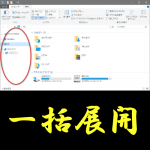





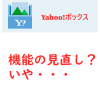

































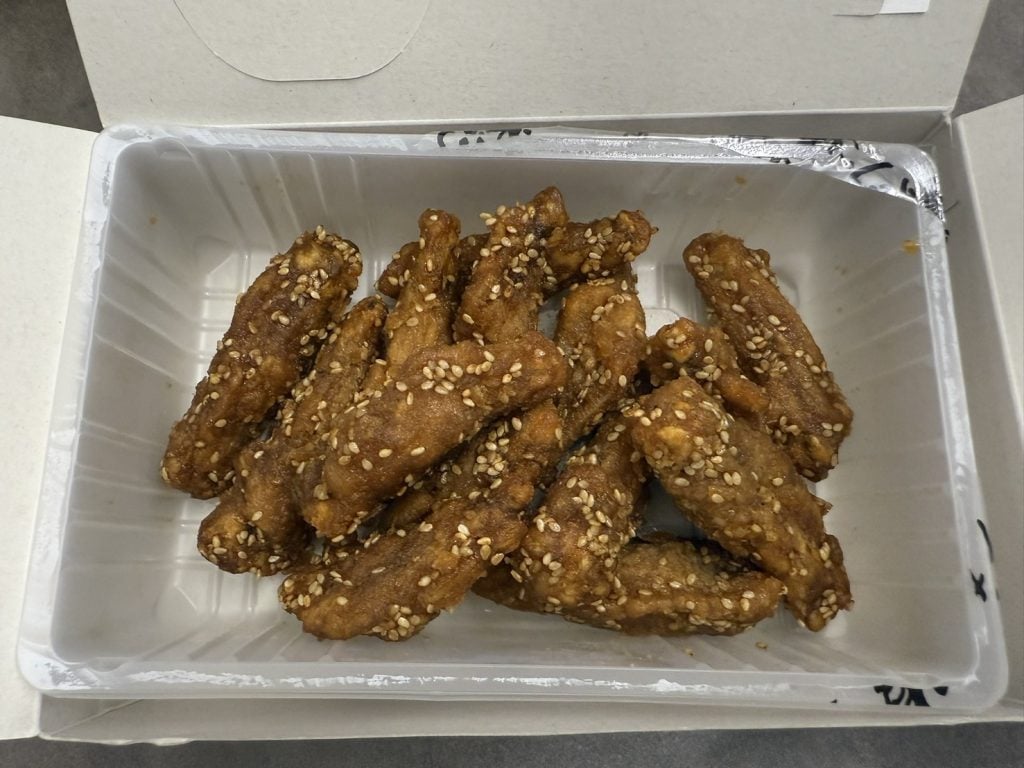





ディスカッション
コメント一覧
まだ、コメントがありません